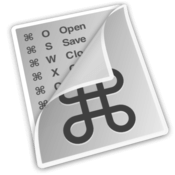
Mac OS X 的使用者都知道,蘋果電腦的其中一個特色就是擁有超多方便的快速鍵組合,讓你可以在彈指之間做更多動作,而不用動到滑鼠或是 Trackpad 觸控版,如果你還不會用快捷鍵的話那真的太遜了!剛接觸 Mac OS X 的使用者就是要學習去記憶這些經常會使用到的快速鍵,然而這些快捷鍵相當多,不同的應用程式也都有不一樣的快速鍵組合,可能不是兩三天就可以運用得一,有個很棒的應用程式可以幫助你。
CheatSheet 就是國外俗稱的小抄,在一張圖片或 PDF 裡塞進許多常見的功能提示,或者你要說它是「懶人包」也可以,而這個方法讓使用者可以邊用邊學,需要時拿出來翻閱,而不用帶著厚厚的說明書,本文要介紹的 CheatSheet 並不是電子書,而是直接做成應用程式,在使用任何應用程式時如果想知道它有哪一些快速鍵功能的話,只要長按住「蘋果鍵」(Command),就會跳出該應用程式的快速鍵清單喔!真的超方便。
應用程式資訊
軟體名稱:CheatSheet
軟體性質:生產力工具
軟體語系:多國語言
作業系統:Mac OS X 10.7+
官方網站:https://mediaatelier.com/CheatSheet/
官方載點:Mac App Store 下載
使用教學
將 CheatSheet 下載後會出現在 Launchpad 裡,執行後會有按住「蘋果鍵」來顯示快速鍵的提示。
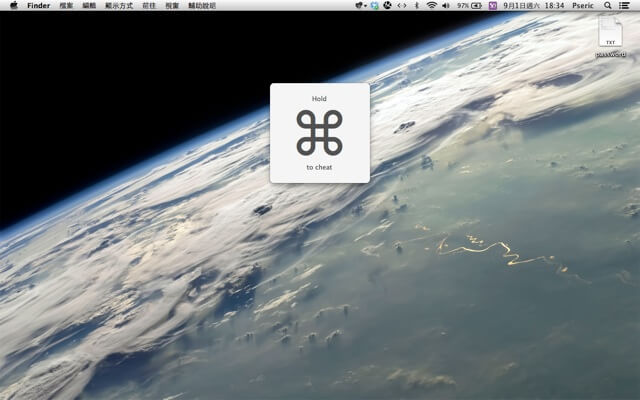
下圖是在 Skitch 應用程式內按住「蘋果鍵」所跳出來的範例,所有的快捷鍵一目了然。
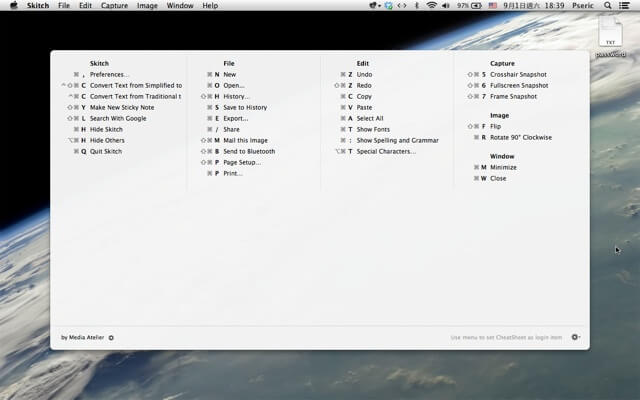
如果你的應用程式是中文的話,CheatSheet 跳出來的快速鍵清單就是中文的,例如下圖是 Google Chrome 瀏覽器跳出來的 Cheat Sheet ,沒想到 Google 瀏覽器有這麼多快速鍵吧!
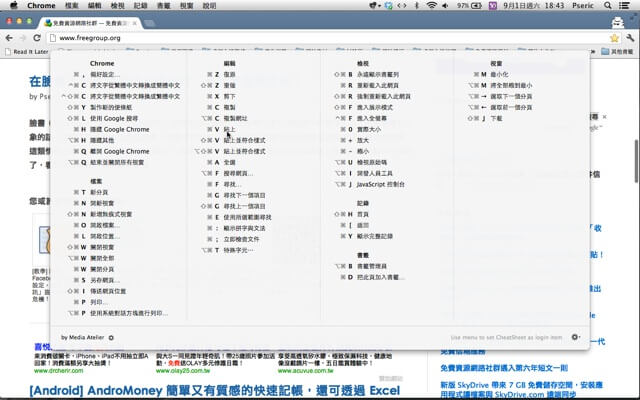
推薦給所有 Mac OS X 的新手和老手,CheatSheet 真的非常實用喔!




